Windows 10 화면 오른쪽에 저작권 요청 알림을 제거하는 방법

화면 오른쪽 모서리에 Windows 10 정품 인증 알림이 표시됩니까? 이 문서에서는 Windows 10에서 저작권 요청 알림을 삭제하는 방법을 안내합니다.
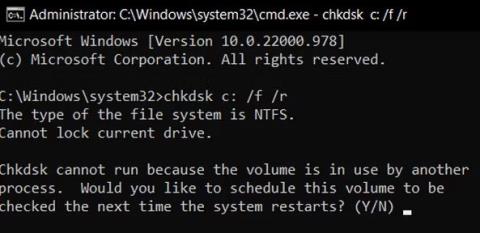
Microsoft 파일 시스템 필터 관리자 파일로도 알려진 fItmgr.sys 파일은 하드 드라이브의 데이터를 읽을 수 있고 정확하게 유지하는 역할을 합니다. fItmr.sys 파일 문제로 인해 운영 체제가 하드 드라이브의 데이터를 읽을 수 없는 경우 fItmr.sys를 범인으로 나열하는 BSOD(블루 스크린 오브 데스) 오류가 발생할 수 있습니다.
이러한 문제는 손상되거나 오래된 드라이버 또는 하드웨어 문제로 인해 발생하는 경우가 많습니다. 아래 문서에는 논의 중인 이 블루 스크린 오류를 해결하기 위해 시도할 수 있는 몇 가지 문제 해결 방법이 나열되어 있습니다.
1. 하드웨어 문제 확인
이 방법을 계속하기 전에 PC를 다시 시작해야 합니다. fItmr.sys 파일이 올바르게 초기화되지 않아 오류가 발생한 경우가 있었습니다. 부팅 후에도 문제가 발생한다면 아래 단계를 진행해 보세요.
가장 먼저 해야 할 일은 컴퓨터에 문제를 일으킬 수 있는 결함이 있는 하드웨어가 있는지 확인하는 것입니다. 기존 하드웨어 구성 요소를 새 구성 요소로 마이그레이션한 후 오류가 발생하기 시작하면 문제가 발생할 수 있습니다.
이전 하드웨어로 다시 전환하거나 다른 장치에서 새 하드웨어를 사용해 볼 수 있습니다.
또 다른 방법으로는 CHKDSK 검사를 실행하여 하드 드라이브의 오류를 분석하고 식별된 오류를 수정할 수 있습니다. 그렇게 하려면 다음 단계를 따르세요.
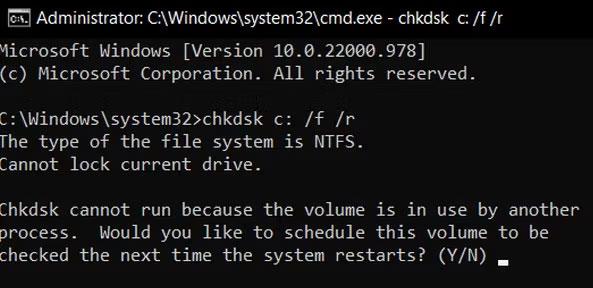
하드웨어 문제 확인
2. 장치 드라이버 수정
문제가 하드웨어로 인한 것이 아니라면 다음으로 확인해야 할 것은 장치 드라이버입니다. 안타깝게도 이 오류 코드는 어떤 드라이버에 문제가 있는지 명시하지 않으므로 중요한 드라이버를 모두 업데이트해야 합니다.
장치 관리자를 사용하여 이 작업을 수동으로 수행하거나 , 시스템에서 오래되거나 손상된 드라이버를 검색한 다음 업데이트/설치할 수 있는 타사 유틸리티를 사용할 수 있습니다.
수동으로 수행하기로 선택한 경우 Windows에서 드라이버를 업데이트하는 방법 에 대한 지침을 볼 수 있습니다 . 드라이버를 업데이트/설치한 후 문제가 발생하기 시작한 경우 문제가 있는 드라이버를 다운그레이드하거나 제거하여 도움이 되는지 확인할 수 있습니다.
그러나 이 작업을 타사 도구에 아웃소싱하려는 경우 고려해야 할 몇 가지 옵션은 다음과 같습니다.
더 광범위한 목록을 보려면 Windows용 최고의 드라이버 업데이트 프로그램 에 대한 Quantrimang.com 가이드를 참조하세요 .
3. 최근 변경사항 취소
시스템을 특정 변경한 후 오류가 나타나기 시작하면 해당 변경 사항을 취소하고 문제가 해결되는지 확인할 수 있습니다.
가장 먼저 해야 할 일은 최신 Windows 업데이트를 제거하는 것입니다. Microsoft 업데이트는 때때로 버그가 있어 기존 문제를 해결하는 대신 시스템에 새로운 문제를 일으킬 수 있습니다.
최신 업데이트를 제거해도 문제가 해결되지 않으면 다음으로 해야 할 일은 새 앱이나 기존 타사 앱이 문제를 일으키는지 확인하는 것입니다. 이를 위해 먼저 Windows를 안전 모드로 시작하세요 .
이 모드는 기본 드라이버 및 프로그램 세트만으로 Windows를 시작하므로 백그라운드 응용 프로그램이 원인인지 쉽게 확인할 수 있습니다.
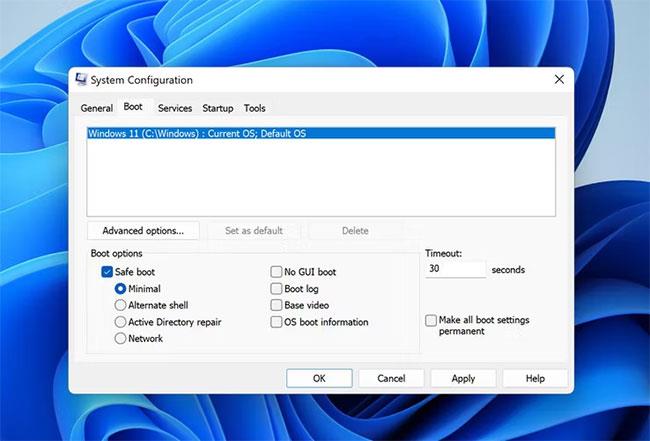
안전 모드에서 Windows 실행
안전 모드에 진입한 후 문제가 다시 나타나는지 확인하세요. 그렇지 않은 경우 최근에 설치한 앱이 원인일 가능성이 높으므로 제거해 보세요.
응용 프로그램에 대해 잘 모르는 경우 시스템 구성 대화 상자의 서비스 탭으로 이동하십시오 .
이제 서비스를 두 부분으로 나누고 첫 번째 부분에서 모든 서비스를 활성화합니다. 오류가 다시 나타나는지 기다려 보십시오. 범인을 찾을 때까지 범위를 계속 좁혀보세요.
4. Microsoft 지원팀에 문의
위에 나열된 방법으로 문제가 해결되지 않으면 공식 Microsoft 지원 팀에 문제를 보고할 수 있습니다. 문제의 정확한 원인을 파악하고 올바른 해결 방법을 제안하는 데 도움이 되기를 바랍니다. 또한 Windows의 이벤트 뷰어 유틸리티를 사용하여 BSOD 로그 파일을 확인하여 범인을 직접 식별할 수도 있습니다.
위에 나열된 방법 중 하나로 문제가 해결되기를 바랍니다. 이 기사에서는 향후 이러한 문제를 방지하려면 항상 장치 드라이버를 업데이트할 것을 강력히 권장합니다. 사용 가능한 시스템 업데이트를 정기적으로 설치하는 것도 중요합니다. 업데이트에는 수정 사항이 포함되어 있고 시스템을 보호하기 때문입니다.
화면 오른쪽 모서리에 Windows 10 정품 인증 알림이 표시됩니까? 이 문서에서는 Windows 10에서 저작권 요청 알림을 삭제하는 방법을 안내합니다.
최근 Microsoft는 Windows 10 PC 사용자를 위한 Build 14393.222라는 최신 누적 업데이트를 출시했습니다. Windows 10용으로 출시된 이 업데이트는 주로 사용자 피드백을 기반으로 버그를 수정하고 운영 체제의 성능 경험을 향상시킵니다.
로컬 네트워크에 외부 액세스가 필요한 컴퓨터가 있습니까? 요새 호스트를 네트워크의 게이트키퍼로 사용하는 것이 좋은 솔루션이 될 수 있습니다.
물리적 Windows 키가 포함되지 않은 IBM Model M과 같은 오래된 클래식 키보드를 사용하려는 경우 자주 사용하지 않는 키를 빌려 쉽게 추가할 수 있는 방법이 있습니다.
때로는 오래된 이벤트 로그를 한꺼번에 삭제해야 할 수도 있습니다. 이 가이드에서 Quantrimang.com은 Windows 10 이벤트 뷰어에서 모든 이벤트 로그를 빠르게 삭제하는 3가지 방법을 보여줍니다.
이전의 많은 기사에서 우리는 온라인에서 익명을 유지하는 것이 매우 중요하다고 언급했습니다. 매년 개인정보가 유출되면서 온라인 보안의 필요성이 높아지고 있습니다. 이것이 바로 가상 IP 주소를 사용해야 하는 이유이기도 합니다. 아래에서는 가짜 IP를 생성하는 방법에 대해 알아 보겠습니다!
WindowTop은 Windows 10 컴퓨터에서 실행되는 모든 응용 프로그램 창과 프로그램을 어둡게 하는 기능이 있는 도구입니다.또는 창에서 어두운 배경 인터페이스를 사용할 수도 있습니다.
Windows 8의 입력 도구 모음은 데스크톱 화면에 자동으로 표시되도록 설계된 소형 언어 도구 모음입니다. 그러나 많은 사람들이 작업 표시줄에서 이 입력 도구 모음을 숨기고 싶어합니다.
오늘날 무선 연결은 필수입니다. 따라서 내부 네트워크의 안전을 보장하려면 무선 보안이 필수적입니다.
친구나 가족과 컴퓨터를 공유하거나 특히 여러 대의 컴퓨터를 관리하는 경우 컴퓨터에 로그온하기 전에 메모를 통해 상기시키고 싶은 불쾌한 상황에 직면할 수 있습니다.








